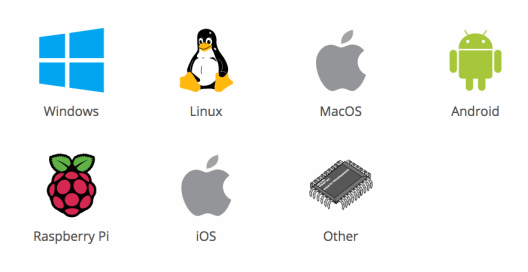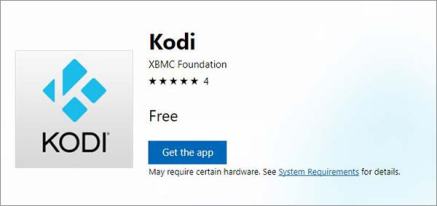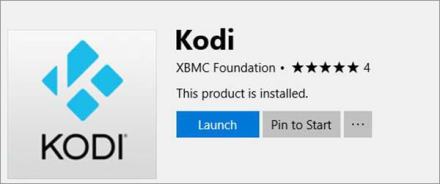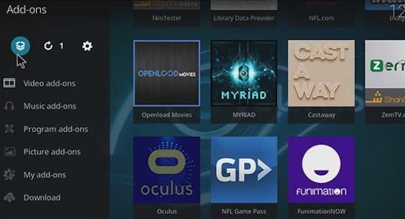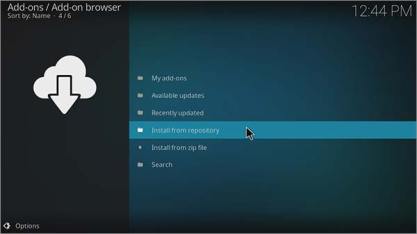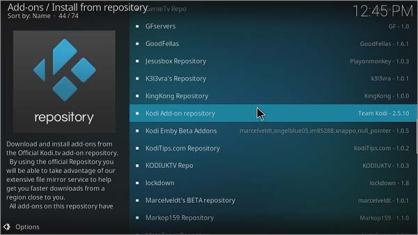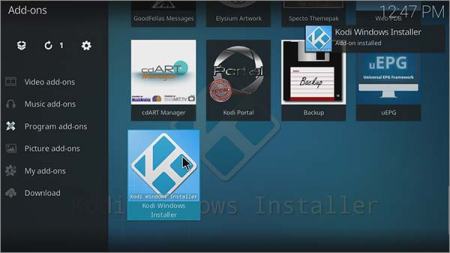Hur du installerar Kodi 18 Leia på Windows PC
Nästa nivå av din Kodi-upplevelse är här. Du kan nu dra nytta av den nya Kodi 18 Leia på flera enheter, inklusive din Windows-PC. Efter framgången för Jarvis och Krypton skulle man undra vad Leia har att erbjuda. Därför kommer du i den här artikeln att lära dig hur du gör det installera Kodi 18 på din Windows PC på 3 enkla sätt.
Hur du installerar Kodi 18 Leia på Windows PC
Hur du installerar Kodi 18 Leia på Windows PC
Version 18 av Kodi heter Leia för att hedra Carrie Fisher. Det finns många sätt på vilka du kan få den senaste Kodi-versionen för din PC. De är väldigt enkla att följa och jag kommer att navigera dig igenom var och en av dem. Så här installerar du Kodi 18 på din Windows.
Via officiell webbplats
Du kan helt enkelt besöka deras officiella webbplats och göra följande:
- Gå till Kodis officiella webbplats.
- Välj Ladda ner uppe till höger.
- Välja Windows genom att klicka på dess ikon.
- Ett litet fönster dyker upp. Välj rekommenderad.
- Nedladdningen börjar automatiskt.
- Springa den nedladdade filen.
- Du har nu Kodi 18.
Använda Windows Store
Den första källan du föredrar för att få dina nedladdningar är naturligtvis din Windows Store. Du kan hitta Kodi-applikationen bara genom att söka efter namnet. Kolla in hur du gör det:
- Starta Windows Store.
- Klicka på sökfältet och skriv Kodi.
- När du slog Stiga på, du får se det fria Kodi-app.
- Klicka på Hämta.
- När artikeln har laddats ner trycker du på lanseringen.
- Du har nu den senaste versionen av Kodi.
Uppdatera din befintliga Kodi via Windows Installer
Nu fungerar den här bara om du redan har en Kodi på din PC. Vi kommer att uppdatera din gamla version av Kodi till Leia. Följ stegen noggrant:
- Starta Kodi på Windows.
- Gå till tillägg.
- Välj (rutaikonen) på toppmenyn.
- Klicka nu på Installera från arkivet.
- Rulla nedåt med listan och slå Kodi Add-ons Repository.
- Navigera till Programtillägg och välj Windows Installer från listan.
- Klick Installera.
- Återgå till Kodi huvudskärm.
- Knacka på Add-ons > Programtillägg > Kodi-installatör.
- Klicka på Pressmeddelanden och välj ditt rekommenderade alternativ.
- Nu får du den senaste Kodi-uppdateringen, som naturligtvis är 18. Välj det.
- Nedladdningen startar.
- När du är klar kan du njuta av Kodi 18.
Bästa VPN för Kodi
Kodi är en multiplattform som gör det möjligt för användare att få tillgång till ett brett utbud av innehållsförråd, verktyg och program för en annan underhållningsupplevelse. Kodis verkliga kärna ligger i tillägg som utökar Kodis kapacitet. Nämligen videotillägg som gör det möjligt för användare att strömma video från ett brett spektrum av källor.
Detta inkluderar givetvis BBC iPlayer och en hel massa andra streamingtjänster. Men så fantastiskt som det kan låta är kanaler som dessa geo-begränsade till sina egna länder. Detta innebär att om du råkar bo utomlands nekas tillgång till dessa tjänster.
Lyckligtvis finns ett internetverktyg som VPN. Så här kan du dra nytta av att ha ett VPN när du använder Kodi Leia:
- Avblockera begränsat innehåll: Tillägg är inte alltid tillgängliga för dig att ladda ner. De litar på din IP-adress för att ge dig tillgång till vad de har att erbjuda. Beroende på din plats får du din rättvisa andel strömmningstjänster och andra applikationer. En VPN ändrar din IP så att du verkar vara belägen någon annanstans. Detta ger dig tillgång till en helt ny värld av nedladdningsbart material oavsett var du är.
- ISP Throttling: VPN döljer din IP-adress för att undvika din ISP: s övervakningsvanor. Har du någonsin märkt ett plötsligt fall i din anslutningshastighet? Ja, det kallas strypning. För att kringgå ett sådant problem, anslut dig till en VPN-server och anonymiserat din internetmetod.
- Säkerhet: En VPN lägger till ett extra lager skydd i din trafik. Nu kan du surfa på internet utan att oroa dig för några cyberattacker.
ExpressVPN är en av de bästa VPN-leverantörerna som finns på marknaden. Eftersom det är det jag använder har det hjälpt mig att höja min Kodi-upplevelse på sätt som du inte kan förstå. Streaming har aldrig varit enklare och jag har aldrig känt mig säkrare när jag använder detta VPN. Men om du letar efter något annat, vänligen kolla den här tabellen över bästa Kodi VPN: er Nedan.
Skaffa Kodi 18 Leia på PC – Summing Up
Om en enhet inte kommer med lagerversionen av Kodi som FireStick och Android TV-lådor, bara installera det själv. Nu vet du hur du får den senaste Kodi-versionen på din PC. Fortsätt, få det och prova det, det är värt att du litar på mig.